Μάθετε περισσότερα για την ανάλυση DVD (Ερωτήσεις και απαντήσεις)
Το DVD δεν είναι πλέον ένα από τα κύρια ή δημοφιλή αρχεία πολυμέσων που αποθηκεύουν λύση στις μέρες μας. Ωστόσο, μπορεί να έχετε συλλέξει πολλές συλλογές DVD και να τις χειρίζεστε συχνά. Σε ορισμένες περιπτώσεις, πρέπει να αντιγράψετε DVD σε ψηφιακά βίντεο για δημιουργία αντιγράφων ασφαλείας ή καλύτερη αναπαραγωγή. Επίσης, για συγκεκριμένες στιγμές, θα θέλατε να εγγράψετε αυτά τα βίντεο που έχετε τραβήξει σε δίσκους DVD. Είναι λοιπόν πολύ απαραίτητο να γνωρίζουμε περισσότερες πληροφορίες για το Ανάλυση DVD. Έχει μεγάλη σημασία για την οπτική εμπειρία.
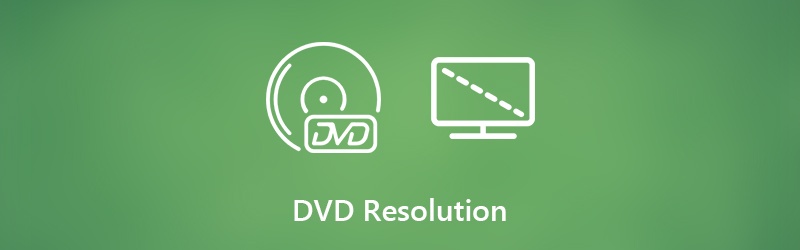
Όσον αφορά την ανάλυση DVD, το γνωρίζετε τι είναι η τυπική ανάλυση βίντεο DVD; Πώς να αντιγράψετε ένα DVD σε βίντεο, διατηρώντας παράλληλα την αρχική ποιότητα εικόνας και ήχου; Σίγουρα υπάρχουν πολλές άλλες ερωτήσεις Ανάλυση DVD. Εδώ σε αυτήν την ανάρτηση, θα δείξουμε μερικές βασικές πληροφορίες σχετικά με την ανάλυση DVD και θα σας βοηθήσουμε να μάθετε περισσότερα για το DVD.
ΠΕΡΙΕΧΟΜΕΝΟ ΣΕΛΙΔΑΣ
Μέρος 1. Τι είναι η τυπική ανάλυση DVD
Το DVD κάποτε πρόσφερε έναν εξαιρετικό τρόπο αποθήκευσης αρχείων βίντεο και ήχου. Τώρα όλο και περισσότερο αυτά τα είδη αρχείων αποθηκεύονται σε δίσκο Blu-ray. Παρόλο που λαμβάνετε μεγάλο αριθμό συλλογών DVD, ενδέχεται να μην δώσετε προσοχή στην ανάλυση DVD. Στο πρώτο μέρος, θα θέλαμε να σας πούμε μερικές βασικές πληροφορίες για το τυπική ανάλυση DVD.
Η ανάλυση DVD αναφέρεται στον αριθμό των pixel σε κάθε διάσταση. Θα πρέπει να γνωρίζετε ότι ένα εικονοστοιχείο είναι ουσιαστικά ένα τετράγωνο που παράγει ένα συγκεκριμένο χρώμα. Σήμερα, είτε για φωτογραφίες ή βίντεο, προτιμούμε την υψηλότερη ανάλυση. Επειδή η υψηλότερη ανάλυση μπορεί να φέρει πιο λεπτομερή και σαφέστερη εικόνα. Η ανάλυση DVD είναι αναμφίβολα η ανάλυση του DVD. Είναι μια σημαντική πτυχή της ποιότητας εικόνας ενός δίσκου DVD.
Υπάρχουν δύο τυπικές αναλύσεις DVD που παρέχονται στην αγορά, 720 × 480 (NTSC, συνολικά 345.600 εικονοστοιχεία) και 720 × 576 (PAL, συνολικά 414.720 εικονοστοιχεία). Και οι δύο αναλύσεις DVD διατίθενται σε αναλογίες διαστάσεων 4: 3 και 16: 9. Μας αρέσει να μιλάμε για 4K UHD, 1080p και 720p HD. Αλλά στην πραγματικότητα, η τυπική ανάλυση DVD είναι 480p.
Μέρος 2. Είναι δυνατή η εγγραφή βίντεο σε DVD σε ανάλυση 720p
Φυσικά, οι άνθρωποι αναζητούν την υψηλότερη και υψηλότερη ανάλυση. Παίρνετε δίσκο Blu-ray για αποθήκευση βίντεο 4K UHD και 1080p / 720p HD. Όταν επιστρέφετε στις παλιές σας συλλογές DVD, ίσως αναρωτιέστε εάν υπάρχει τρόπος να αναβαθμίσετε την ανάλυση DVD και να δημιουργήσετε ένα DVD σε 720p ή 1080p;
Η αλήθεια είναι ότι, όταν εγγράψετε ένα DVD με βίντεο HD 1080p / 720p, το εργαλείο εγγραφής DVD / δημιουργού θα το εγγράψει αυτόματα σε μια τυπική ανάλυση DVD. Αυτό σημαίνει ότι τα βίντεο HD θα υποβαθμιστούν στην ανάλυση DVD 480p. Δεν μπορείτε απλά να αποκτήσετε ένα DVD 720p κάνοντας εγγραφή βίντεο HD 720p. Επομένως, δεν θα υπάρξει βοήθεια για τα καλύτερα οπτικά εφέ για την εγγραφή ενός DVD 720p.
Μέρος 3. Πώς να αντιγράψετε DVD σε βίντεο με την καλύτερη ανάλυση DVD
Όταν εγγράψετε ένα βίντεο σε δίσκο DVD, η ανάλυση βίντεο DVD διατηρεί τα 480p. Ενώ το πράγμα θα είναι λίγο διαφορετικό εάν θέλετε να αντιγράψετε ένα DVD σε βίντεο. Είναι πιο πιθανό να λάβετε χαμηλότερη ανάλυση εξόδου.
Για να διασφαλίσετε ότι θα αντιγράψετε ένα DVD σε βίντεο με την καλύτερη ανάλυση, προτείνουμε ανεπιφύλακτα τον επαγγελματία Vidmore DVD Monster για σενα. Είναι ειδικά σχεδιασμένο για την εξαγωγή βίντεο από δίσκο DVD και την αποθήκευσή τους με την αρχική ποιότητα εικόνας.
- Ισχυρός αλγόριθμος αποκρυπτογράφησης DVD για αντιγραφή DVD σε βίντεο με καλύτερη ανάλυση.
- Μετατρέψτε εύκολα οποιοδήποτε DVD, φάκελο DVD και αρχείο ISO σε βίντεο HD / SD με υψηλή ποιότητα.
- Λύση με ένα κλικ για αντιγραφή ολόκληρου του περιεχομένου DVD με ταχύτητα 10x ταχύτερη.
- Επεξεργαστείτε DVD όπως περικοπή / περικοπή / περιστροφή / συγχώνευση, προσθέστε νέο υπότιτλο / κομμάτι ήχου / υδατογράφημα, προσαρμόστε την εικόνα εξόδου / ηχητικά εφέ και άλλα.

Βήμα 1. Αρχικά, μπορείτε να κατεβάσετε δωρεάν και να εγκαταστήσετε αυτό το πρόγραμμα αναπαραγωγής DVD στον υπολογιστή σας. Μπορείτε να κάνετε διπλό κλικ στο κουμπί λήψης παραπάνω και στη συνέχεια να ακολουθήσετε τις οδηγίες στην οθόνη για να το εγκαταστήσετε.
Τοποθετήστε το δίσκο DVD στο πρόγραμμα οδήγησης DVD του υπολογιστή σας. Εάν ο υπολογιστής σας δεν διαθέτει πρόγραμμα οδήγησης DVD, πρέπει να συνδέσετε ένα εξωτερικό σκληρό πρόγραμμα οδήγησης κατά τη διάρκεια αυτού του βήματος.
Βήμα 2. Κάνε κλικ στο Αντεροβγάλτης χαρακτηριστικό στο πάνω-κεντρικό μέρος όταν εισάγετε την κύρια διεπαφή. Κάντε κλικ στο Φόρτωση DVD και μετά επιλέξτε το Φόρτωση δίσκου DVD για εισαγωγή του δίσκου DVD από την αναπτυσσόμενη λίστα.

Βήμα 3. Συνήθως, θα υπάρχουν πολλά αρχεία βίντεο σε έναν δίσκο DVD. Πριν αντιγράψετε το DVD, μπορείτε να επιλέξετε τα συγκεκριμένα που θέλετε να αποθηκεύσετε ως αρχεία βίντεο. Στη συνέχεια, το μόνο που χρειάζεται να κάνετε είναι να επιλέξετε μια σωστή μορφή εξόδου για αυτό.
Όλες οι δημοφιλείς μορφές βίντεο προσφέρονται εκεί, όπως MP4, MOV, AVI, MKV, MPG, FLV και άλλα. Εδώ μπορείτε εύκολα να επιλέξετε MP4 ως τη μορφή στόχου. Στη συνέχεια, κάντε κλικ στο Προσαρμοσμένο προφίλ επιλογή για επεξεργασία προφίλ και επιλέξτε μια κατάλληλη ανάλυση εδώ.
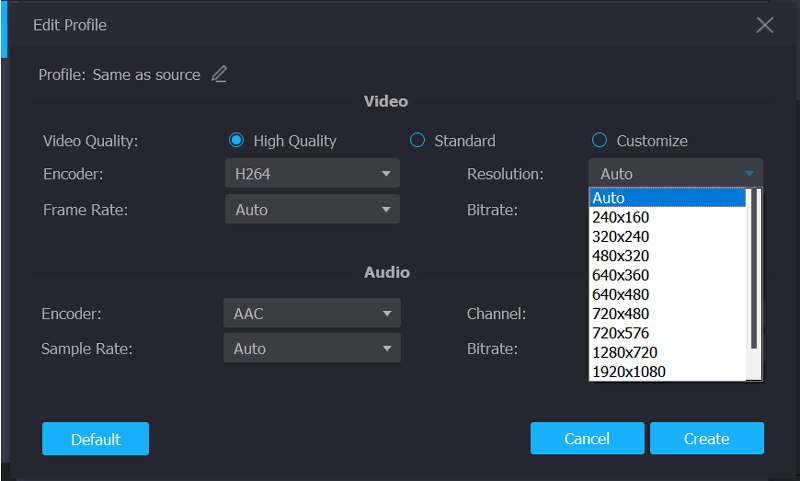
συμπέρασμα
Αφού διαβάσετε αυτήν τη σελίδα, μπορείτε να μάθετε περισσότερες πληροφορίες Ανάλυση DVD. Μπορείτε να μάθετε ποια είναι η τυπική ανάλυση DVD και αν είναι απαραίτητο να εγγράψετε έναν τύπο δίσκου DVD 720p. Επιπλέον, μπορείτε να αποκτήσετε έναν απλό τρόπο αντιγραφής ενός DVD σε βίντεο με την καλύτερη ανάλυση DVD. Αφήστε μας ένα μήνυμα στο τμήμα σχολίων εάν εξακολουθείτε να έχετε απορίες.


